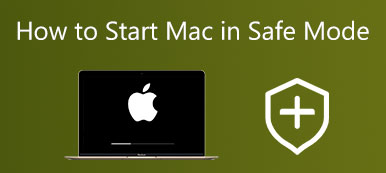Wordt u geconfronteerd met de situatie dat uw Mac-zoekmachine naar Yahoo blijft gaan? Hoe zich te ontdoen van Yahoo-zoekomleiding in Safari of Chrome?
Wanneer uw Mac wordt gekaapt door het Yahoo-omleidingsvirus, zal de zoekmachine zoals Safari, Chrome of Firefox altijd doorverwijzen naar Yahoo. In feite is de Yahoo-zoekomleiding malware, in plaats van een virus.
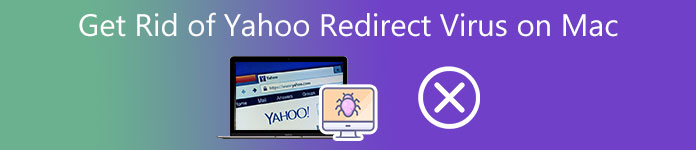
Dit bericht vertelt 3 effectieve oplossingen voor: verwijder het Yahoo-omleidingsvirus op Mac. Of u het Yahoo-zoekvirus nu in Safari, Chrome, Firefox of een andere webbrowser krijgt, u kunt ze gebruiken om het omleidingsvirus gemakkelijk van een Mac te verwijderen.
- Deel 1. De beste manier om van het Yahoo Redirect Virus op Mac af te komen
- Deel 2. Verwijder Yahoo Search Virus uit Safari
- Deel 3. Verwijder Yahoo Search van Chrome Mac
- Deel 4. Veelgestelde vragen over het verwijderen van het Yahoo Redirect Virus op Mac
Deel 1. De beste manier om van het Yahoo Search Redirect Virus op een Mac af te komen
Ten eerste willen we een professionele manier delen om het Yahoo-zoekomleidingsvirus grondig van een Mac te verwijderen. De alleskunner Mac Cleaner kan uw Mac-apparaat beschermen tegen malware, adware, virussen en andere bedreigingen. U kunt het gratis downloaden om gemakkelijk van Yahoo Search af te komen.

4,000,000 + downloads
Verwijder het Yahoo search redirect-virus van Mac Safari, Chrome en Firefox.
Bescherm Mac tegen verschillende virussen, adware, malware en andere.
Verwijder ongebruikte en schadelijke applicaties en verwijder alle app-resten.
Toon de huidige Mac-status, maak Mac-ruimte vrij en optimaliseer de Mac-prestaties.
Stap 1 Dubbelklik op de downloadknop hierboven en volg de instructies om deze Mac Cleaner gratis te installeren. Wanneer u het opent, hebt u toegang tot de 3 hoofdopties, Status, Cleaner en ToolKit. U kunt gewoon kiezen Status om uw Mac-status te controleren, zoals CPU, schijf en geheugen.

Wanneer uw Mac wordt gekaapt door de Yahoo-browserkaper, wordt u gevraagd deze van uw Mac te verwijderen. U kunt de instructies volgen om het Yahoo-omleidingsvirus op Mac te verwijderen.
Stap 2Wanneer u systeemrommel, oude bestanden, cache, logs, duplicaten en andere nutteloze gegevens wilt verwijderen, kunt u vertrouwen op de schoonmaakster kenmerk.

Stap 3 Om de Yahoo-browser volledig te verwijderen, gaat u naar ToolKit en selecteert u de Installatie ongedaan maken hulpmiddel. Deze Mac Cleaner bevat ook enkele andere handige tools zoals Optimaliseren, Bestandsbeheer, Privacy en meer om uw Mac-gegevens beter te beheren en de prestaties te optimaliseren.

Deel 2. Browserinstellingen resetten om Yahoo Search Virus uit Safari te verwijderen
Om Yahoo Search uit uw Mac Safari-app te verwijderen, kunt u ervoor kiezen om de browserinstellingen opnieuw in te stellen. De Geschiedenis wissen functie stelt u in staat om snel Safari-instellingen te resetten en het Yahoo-omleidingsvirus te verwijderen. U kunt de onderstaande stappen volgen om dat te doen.
Stap 1Start op uw Mac de toepassing Safari, klik op het Safari-menu bovenaan in de linkerbovenhoek en ga naar voorkeuren uit zijn vervolgkeuzelijst.
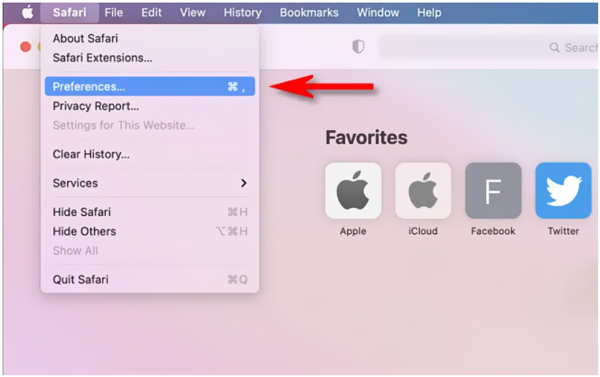
Stap 2Klik op de Geavanceerd tabblad in het Safari-voorkeurenvenster. Vink dan het vakje van tevoren aan Toon ontwikkelmenu in menubalk keuze. Door dit te doen, Ontwikkelen menu wordt toegevoegd aan het hoofdmenu van Safari.
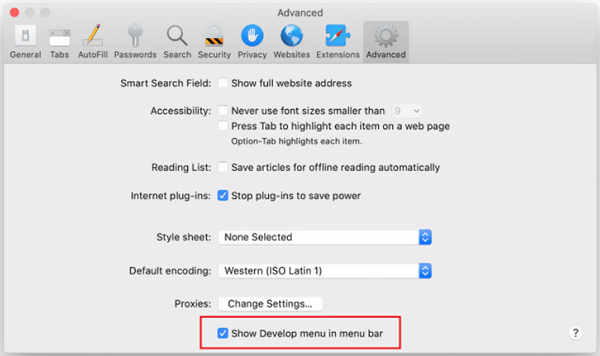
Stap 3Klik op de Ontwikkelen menu en kies vervolgens de lege Caches keuze. Klik daarna op de Geschiedenis menu en kies Geschiedenis wissen.
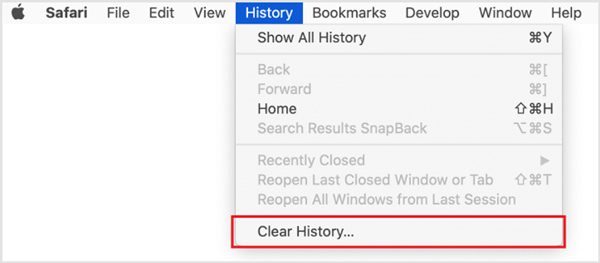
Stap 4Ga naar uw Safari-voorkeuren venster opnieuw en klik op de Privacy tabblad. Nu moet je klikken op de Beheer websitegegevens om de Safari-browserinstellingen te resetten. Je kunt daarmee handig het Yahoo-omleidingsvirus op Mac verwijderen.
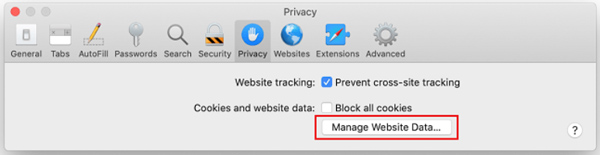
Deel 3. Hoe verwijder je het Yahoo Redirect Virus van Chrome op je Mac
Als het Yahoo-omleidingsvirus uw Chrome-browser aantast, kunt u ervoor kiezen om uw browsegeschiedenis te wissen en extensies te verwijderen om Yahoo Search te verwijderen.
Stap 1Open Chrome op je Mac en ga naar de instellingenpagina. Je mag binnenkomen chrome: // settings in de adresbalk om er snel te komen.
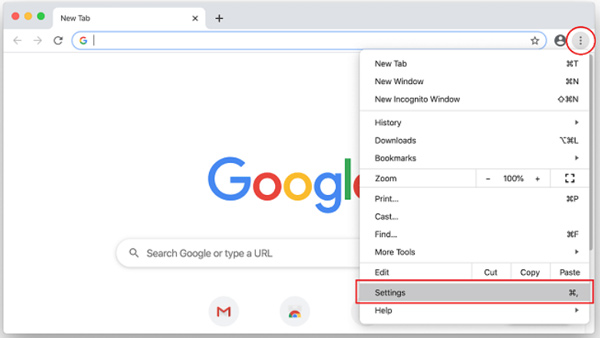
Stap 2Klik en kies Bij het opstarten vanuit de linkerzijbalk. Tijdens deze stap kunt u uw gewenste startpagina instellen op basis van uw behoefte.
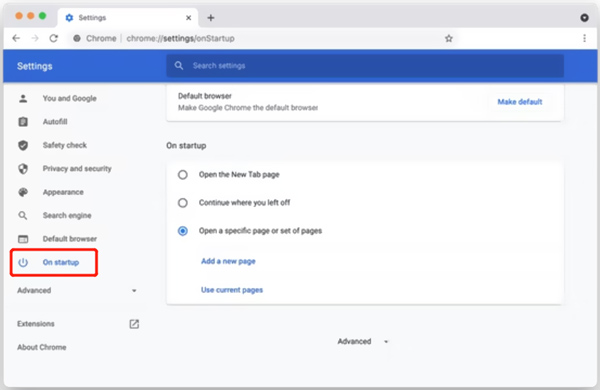
Stap 3Klik Zoekmachine aan de linkerkant en beheer vervolgens verschillende zoekmachines aan de rechterkant. Hier zou u Yahoo van de lijst moeten verwijderen. Stel uw voorkeursbrowser in als de standaardzoekmachine.
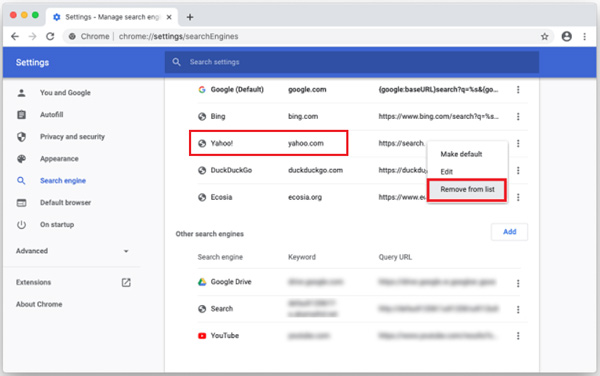
Stap 4Je kan gaan naar Privacy en Beveiliging om uw browsegeschiedenis en andere streaminggegevens te wissen. U kunt ook naar chrome://extensions gaan en alle Yahoo-geassocieerde extensies verwijderen.
Mensen vragen ook:
Hoe bestanden op Mac te zip- en unzippen
3 oplossingen om de slaapstand op een Mac uit te schakelen
Deel 4. Veelgestelde vragen over Yahoo Search Virusverwijdering op Mac
Vraag 1. Hoe een gesprek op Facebook verbergen?
Start de Chrome-app op uw Mac. Klik op de knop met de drie stippen in de rechterbovenhoek en selecteer vervolgens Instellingen in het vervolgkeuzemenu. Klik op het gedeelte Geavanceerd in het linkerpaneel en kies vervolgens Instellingen opnieuw instellen. U kunt de Chrome-instellingen opnieuw instellen om Yahoo Search van een Mac te verwijderen.
Vraag 2. Zullen afzenders weten dat hun bericht naar de berichtverzoeken wordt verzonden?
Open Firefox op uw Mac en ga naar het browserinstellingenvenster door op de knop met de drie horizontale lijnen te klikken. Ga naar het menu Help en kies vervolgens Informatie over probleemoplossing. Hier kunt u de functie Firefox vernieuwen gebruiken om de browserinstellingen opnieuw in te stellen en Yahoo Search uit uw Mac Firefox-browser te verwijderen.
Vraag 3. Hoe kan ik iemand en berichten op Facebook blokkeren?
Nee. Zoals hierboven vermeld, is het Yahoo-omleidingsvirus helemaal geen virus en wordt het ook niet door Yahoo gemaakt. Het Yahoo-omleidingsvirus is een browserkaper die de standaardzoekmachine controleert en uiteindelijk doorverwijst naar Yahoo..
Conclusie
Dit bericht vertelt 3 effectieve methoden om verwijder het Yahoo-omleidingsvirus op een Mac. Wanneer uw Mac-browser zoals Safari, Chrome of Firefox wordt aangetast door het Yahoo-zoekvirus, kunt u erop vertrouwen dat ze het verwijderen.